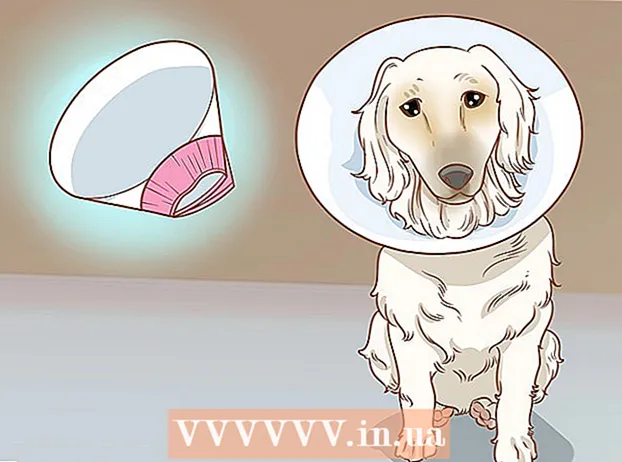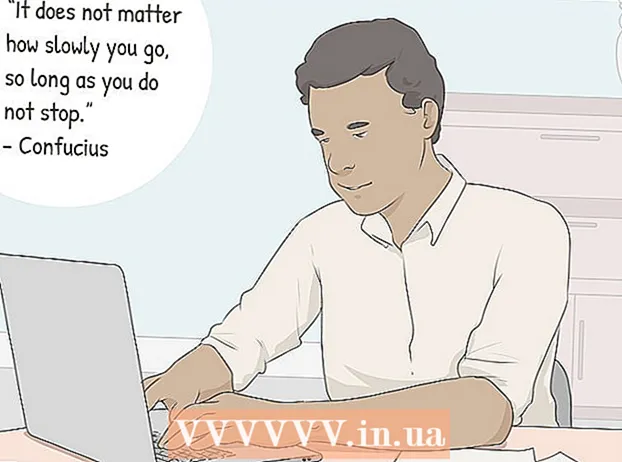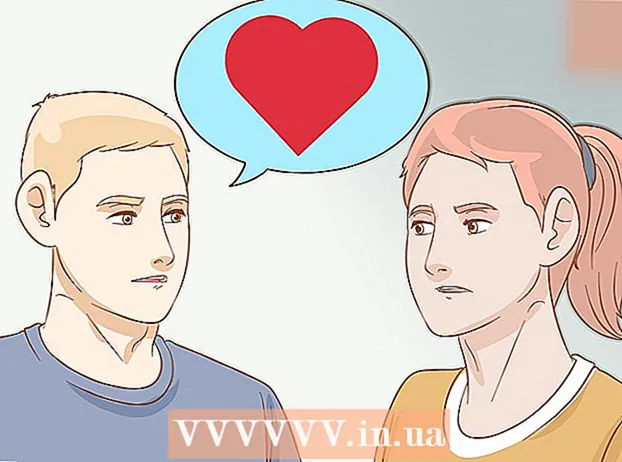Autor:
Marcus Baldwin
Dátum Stvorenia:
18 V Júni 2021
Dátum Aktualizácie:
22 V Júni 2024

Obsah
- Kroky
- Metóda 1 z 3: Základné kroky
- Metóda 2 z 3: Ďalšie kroky
- Metóda 3 z 3: Vypnite animácie
- Tipy
- Varovania
- Podobné články
Operačný systém Android ponúka množstvo funkcií, ako napríklad Wi-Fi a GPS, ako aj množstvo aplikácií. Majte však na pamäti, že niektoré aplikácie spotrebúvajú značné množstvo energie, čo môže rýchlo vybiť batériu vášho zariadenia. Existujú však metódy, pomocou ktorých môžete znížiť rýchlosť vybíjania batérie.
Kroky
Metóda 1 z 3: Základné kroky
 1 Prepnúť do úsporného režimu. Na väčšine zariadení otvoríte ponuku potiahnutím prstom nadol z hornej časti obrazovky. Posúvaním panela s ponukami doprava alebo doľava vyhľadajte a vyberte funkciu úspory energie.
1 Prepnúť do úsporného režimu. Na väčšine zariadení otvoríte ponuku potiahnutím prstom nadol z hornej časti obrazovky. Posúvaním panela s ponukami doprava alebo doľava vyhľadajte a vyberte funkciu úspory energie. - Úsporný režim môže znížiť výkon vášho zariadenia.
- Keď dostanete upozornenia z aplikácií sociálnych sietí, nezobrazia sa na obrazovke, kým nespustíte príslušnú aplikáciu.
 2 Ak nepoužívate WiFi, Bluetooth alebo GPS, vypnite ich. Aj v pokoji, keď sú zapnuté, tieto funkcie spotrebúvajú energiu. Modul WiFi bude napríklad vyhľadávať bezdrôtové siete, kým ho nevypnete. V tomto prípade skenovanie sietí vyžaduje energiu, aj keď nepracujete na internete.
2 Ak nepoužívate WiFi, Bluetooth alebo GPS, vypnite ich. Aj v pokoji, keď sú zapnuté, tieto funkcie spotrebúvajú energiu. Modul WiFi bude napríklad vyhľadávať bezdrôtové siete, kým ho nevypnete. V tomto prípade skenovanie sietí vyžaduje energiu, aj keď nepracujete na internete. - Na väčšine zariadení musíte ponuku otvoriť potiahnutím prstom nadol z hornej časti obrazovky. Posúvaním panela s ponukami doprava alebo doľava nájdete a deaktivujete súvisiace funkcie.
 3 Zatvorte aplikácie, ktoré nepoužívate. Ak aplikáciu ukončíte stlačením tlačidla Späť alebo Domov, aplikácia môže naďalej bežať na pozadí, čo spôsobí zbytočnú spotrebu energie. V takom prípade otvorte zoznam nedávno zatvorených aplikácií a aplikácií spustených na pozadí a každú aplikáciu zatvorte ručne. Môžete si tak byť istí, že na pozadí nebeží žiadna aplikácia ani vám nevybíja batériu.
3 Zatvorte aplikácie, ktoré nepoužívate. Ak aplikáciu ukončíte stlačením tlačidla Späť alebo Domov, aplikácia môže naďalej bežať na pozadí, čo spôsobí zbytočnú spotrebu energie. V takom prípade otvorte zoznam nedávno zatvorených aplikácií a aplikácií spustených na pozadí a každú aplikáciu zatvorte ručne. Môžete si tak byť istí, že na pozadí nebeží žiadna aplikácia ani vám nevybíja batériu.  4 Ak svoj smartphone nepoužívate, prepnite ho do pohotovostného režimu. Ak to chcete urobiť, vypnite obrazovku jednoduchým stlačením vypínača. Zníži sa tým rýchlosť vybíjania batérie.Ak chcete ukončiť pohotovostný režim, znova stlačte tlačidlo napájania - možno budete musieť smartphone odomknúť.
4 Ak svoj smartphone nepoužívate, prepnite ho do pohotovostného režimu. Ak to chcete urobiť, vypnite obrazovku jednoduchým stlačením vypínača. Zníži sa tým rýchlosť vybíjania batérie.Ak chcete ukončiť pohotovostný režim, znova stlačte tlačidlo napájania - možno budete musieť smartphone odomknúť.  5 Vypnite vibrácie. Stláčajte tlačidlá zvýšenia a zníženia hlasitosti, kým nevypnete vibrácie. Pri prijímaní textových správ sa tiež odporúča vypnúť vibrácie. Ak to chcete urobiť, kliknite na „Nastavenia“ - „Zvuky a obrazovka“. Ak sa vám pomocou tejto metódy nedarí vypnúť vibrácie, kliknite na „Aplikácie“ - „Správy“.
5 Vypnite vibrácie. Stláčajte tlačidlá zvýšenia a zníženia hlasitosti, kým nevypnete vibrácie. Pri prijímaní textových správ sa tiež odporúča vypnúť vibrácie. Ak to chcete urobiť, kliknite na „Nastavenia“ - „Zvuky a obrazovka“. Ak sa vám pomocou tejto metódy nedarí vypnúť vibrácie, kliknite na „Aplikácie“ - „Správy“.
Metóda 2 z 3: Ďalšie kroky
 1 Znížte jas obrazovky. Klepnite na Nastavenia - Zvuk a obrazovka - Jas a potom pomocou posuvníka znížte jas obrazovky.
1 Znížte jas obrazovky. Klepnite na Nastavenia - Zvuk a obrazovka - Jas a potom pomocou posuvníka znížte jas obrazovky. - V úspornom režime je jas obrazovky automaticky stlmený.
- Znížením jasu obrazovky je ťažšie vidieť, čo je na nej zobrazené, najmä keď ste vonku.
- Ak používate internet, v jeho nastaveniach môžete nájsť možnosť nastavenia úrovne jasu.
 2 Nastavte obrazovku tak, aby sa automaticky vypínala po čo najkratšom čase. Funkcia automatického vypnutia je zodpovedná za vypnutie obrazovky (v prípade nečinnosti smartfónu) po určenom časovom intervale. Čím je tento časový úsek kratší, tým pomalšie sa batéria smartfónu vybíja. Možnosti nastavenia závisia od modelu zariadenia.
2 Nastavte obrazovku tak, aby sa automaticky vypínala po čo najkratšom čase. Funkcia automatického vypnutia je zodpovedná za vypnutie obrazovky (v prípade nečinnosti smartfónu) po určenom časovom intervale. Čím je tento časový úsek kratší, tým pomalšie sa batéria smartfónu vybíja. Možnosti nastavenia závisia od modelu zariadenia. - Klepnite na Nastavenia - Zvuky a obrazovka - Automatické vypnutie obrazovky.
 3 Ak má váš smartphone obrazovku AMOLED, nastavte pozadie na čierne. Takáto obrazovka sedemkrát zníži spotrebu energie, ak ako pozadie zvolíte čierne, namiesto bieleho alebo iného pozadia. Tiež použite čierny mobil Google (bGoog.com) na zobrazenie výsledkov vyhľadávania (vrátane obrázkov) s čiernym pozadím.
3 Ak má váš smartphone obrazovku AMOLED, nastavte pozadie na čierne. Takáto obrazovka sedemkrát zníži spotrebu energie, ak ako pozadie zvolíte čierne, namiesto bieleho alebo iného pozadia. Tiež použite čierny mobil Google (bGoog.com) na zobrazenie výsledkov vyhľadávania (vrátane obrázkov) s čiernym pozadím.  4 Nakonfigurujte svoje zariadenie na používanie siete 2G. Ak nepotrebujete vysokorýchlostný internet alebo vo vašej oblasti nie je žiadna sieť 3G alebo 4G, nastavte svoj smartphone tak, aby sa pripájal iba k 2G sieti. V prípade potreby sa môžete pripojiť k bezdrôtovej sieti (WiFI) alebo prenášať údaje prostredníctvom GPRS.
4 Nakonfigurujte svoje zariadenie na používanie siete 2G. Ak nepotrebujete vysokorýchlostný internet alebo vo vašej oblasti nie je žiadna sieť 3G alebo 4G, nastavte svoj smartphone tak, aby sa pripájal iba k 2G sieti. V prípade potreby sa môžete pripojiť k bezdrôtovej sieti (WiFI) alebo prenášať údaje prostredníctvom GPRS. - Ak chcete nakonfigurovať pripojenie k sieti 2G, kliknite na „Nastavenia“ - „Bezdrôtové ovládanie“. Posuňte stránku nadol a vyberte položku Mobilné siete - Používať iba sieť 2G.
Metóda 3 z 3: Vypnite animácie
 1 Ak poznáte vývojárske nastavenia svojho zariadenia, deaktivujte animácie používateľského rozhrania. Animované rozhranie je atraktívne, ale spomaľuje výkon zariadenia a zvyšuje vybíjanie batérie. Ak chcete deaktivovať animáciu, musíte prepnúť do režimu vývojára, ale nie je to veľmi jednoduché.
1 Ak poznáte vývojárske nastavenia svojho zariadenia, deaktivujte animácie používateľského rozhrania. Animované rozhranie je atraktívne, ale spomaľuje výkon zariadenia a zvyšuje vybíjanie batérie. Ak chcete deaktivovať animáciu, musíte prepnúť do režimu vývojára, ale nie je to veľmi jednoduché.  2 Kliknite na „Nastavenia“ - „Informácie o zariadení“. Zobrazia sa podrobné informácie o vašom zariadení s Androidom vrátane možnosti Build Number.
2 Kliknite na „Nastavenia“ - „Informácie o zariadení“. Zobrazia sa podrobné informácie o vašom zariadení s Androidom vrátane možnosti Build Number.  3 Kliknite na možnosť Zostaviť číslo asi sedemkrát. Je aktivovaný režim vývojára systému Android.
3 Kliknite na možnosť Zostaviť číslo asi sedemkrát. Je aktivovaný režim vývojára systému Android.  4 Otvorte nastavenia vývojára. Kliknutím na „Späť“ sa vrátite do hlavnej ponuky nastavení. Posuňte zobrazenie nadol a klepnite na Nastavenia vývojára. Nachádza sa v sekcii Informácie o zariadení.
4 Otvorte nastavenia vývojára. Kliknutím na „Späť“ sa vrátite do hlavnej ponuky nastavení. Posuňte zobrazenie nadol a klepnite na Nastavenia vývojára. Nachádza sa v sekcii Informácie o zariadení.  5 Zakázať animáciu. Posuňte zobrazenie nadol a nájdite nasledujúce možnosti: Animované okno, Animovaný prechod a Animovaná akcia. Zakážte každú z týchto možností.
5 Zakázať animáciu. Posuňte zobrazenie nadol a nájdite nasledujúce možnosti: Animované okno, Animovaný prechod a Animovaná akcia. Zakážte každú z týchto možností.  6 Reštartujte zariadenie Android. Vykonané zmeny sa prejavia, čím sa zníži vybíjanie batérie a zvýši sa výkonnosť zariadenia.
6 Reštartujte zariadenie Android. Vykonané zmeny sa prejavia, čím sa zníži vybíjanie batérie a zvýši sa výkonnosť zariadenia.
Tipy
- Ak chcete identifikovať funkcie, ktoré spotrebúvajú značné množstvo energie, klepnite na Nastavenia - Použitie batérie.
- Ak chcete zistiť množstvo použitej pamäte RAM, kliknite na „Nastavenia“ - „Aplikácie“ - „Spustené aplikácie“. Tu môžete zavrieť niektoré aplikácie.
- Ak ste v kine alebo v lietadle, zapnite offline režim (režim v lietadle).
- Zvážte kúpu prenosnej nabíjačky. Týmto spôsobom môžete nabíjať svoj smartphone, aj keď v blízkosti nie je elektrická zásuvka.
- V systéme Android 4.0 a novších verziách tohto systému nainštalovanie správcu úloh (z obchodu s aplikáciami) rýchlo vybíja batériu.Zatvorte aplikácie, keď ich skončíte; v opačnom prípade aplikácie zaberú pamäť RAM a rýchlo vybíjajú batériu.
- Na cesty si prineste nabíjačku a kábel USB. Na mnohých letiskách môžete zadarmo používať nabíjačku a elektrickú zásuvku, ale niekedy sa zobrazí výzva na pripojenie k portu USB na nabíjanie smartfónu.
- Mnoho lietadiel má v blízkosti sedadiel pre cestujúcich elektrické zásuvky, ktoré je možné použiť na nabíjanie mobilného zariadenia. Niektoré letecké spoločnosti sa však domnievajú, že nabíjanie lítiových batérií počas letu môže spôsobiť technické problémy. Pred odletom sa preto spýtajte leteckej spoločnosti, či je možné v lietadle nabíjať váš smartphone.
Varovania
- Možnosti nastavenia sa môžu líšiť pre rôzne zariadenia s Androidom. Názvy sekcií v aplikácii Nastavenia závisia od modelu smartfónu.
- V systéme Android 4.0 a novších verziách tohto systému nainštalovanie správcu úloh (z obchodu s aplikáciami) rýchlo vybíja batériu. Neinštalujte správcov úloh tretích strán-použite predinštalovaného správcu úloh. Android 6 nie je dodávaný s predinštalovaným správcom úloh, pretože tento systém hospodári s RAM lepšie ako predchádzajúce verzie systému Android.
Podobné články
- Ako spomaliť vybíjanie batérie v zariadení Android
- Ako prepnúť smartphone so systémom Android do režimu v lietadle
- Ako predĺžiť výdrž batérie vášho telefónu